Eines der großartigen Dinge an der Slack Instant Messaging-Plattform ist, dass Sie eine Vielzahl von webbasierten Apps in sie integrieren können. Slack verfügt über ein umfangreiches App-Verzeichnis, das eine Asana-App enthält.
Dies ist eine Slack-App für die webbasierte Asana-Projektmanagementanwendung. Daher können Sie mit dieser App das Asana-Projektmanagement in die Slack-Instant-Messaging-Plattform integrieren.
Wie kann ich Slack in Asana integrieren und nutzen??
1. Fügen Sie die Asana-App zu Slack hinzu
- Zuerst müssen Sie die Asana-App zu Slack hinzufügen. Laden Sie dazu die Asana-App aus dem Slack-App-Verzeichnis herunter.
- Drücken Sie dann die Fortsetzen Taste.
- Wählen Sie die Slack-Kanäle aus, auf die Asana posten möchte. Klicken Sie auf, um Direktnachrichten einzuschließen Suche nach Kanälen.
- Danach müssen Sie und alle anderen Teammitglieder sich von Slack bei Asana anmelden.
- Klicken Sie in der linken Seitenleiste von Slack im Bereich Apps auf Asana.
- Geben Sie dann diesen Befehl in das Meldungsfeld ein: / asana.
- Klicken Verbinden Sie Asana mit Slack App-Berechtigungen zu erteilen.
- Klicken Sie dann auf ermöglichen Schaltfläche, mit der die App auf das Asana-Konto zugreifen kann.
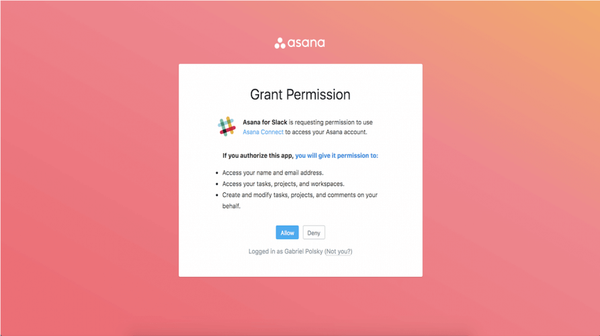
2. Richten Sie in Slack eine neue Asana-Aufgabe ein
- Sie können Asana-Aufgaben in Slack einrichten. Geben Sie dazu diesen Befehl in Slack: / asana create ein.
- Das Dialogfeldfenster direkt darunter wird geöffnet, wenn Sie die Eingabetaste drücken.
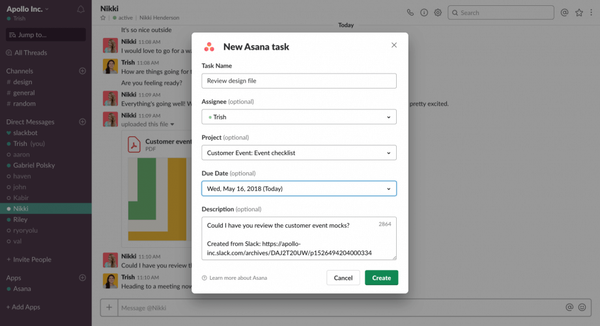
- Füllen Sie die Textfelder in diesem Fenster aus.
- Drücken Sie die Erstellen Taste.
3. Verwandeln Sie eine Slack-Nachricht in eine Aufgabe
- Alternativ können Sie eine Aufgabe aus einer Slack-Nachricht einrichten. Bewegen Sie den Mauszeiger über die Nachricht, um eine Aufgabe einzurichten.
- Klicken Sie dann auf Mehr Aktionen Schaltfläche direkt unten für diese Nachricht angezeigt.
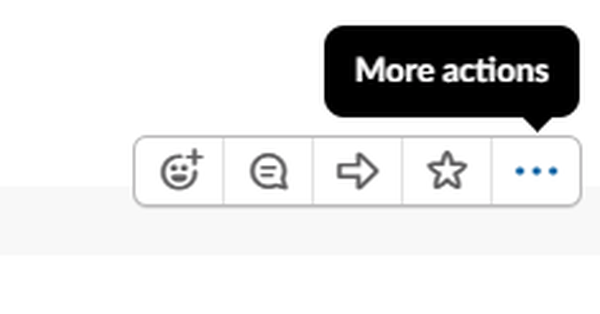
- Das Mehr Aktionen Das Menü enthält neue Asana-Optionen. Wähle die Asana aus Erstellen Sie eine Aufgabe Möglichkeit.
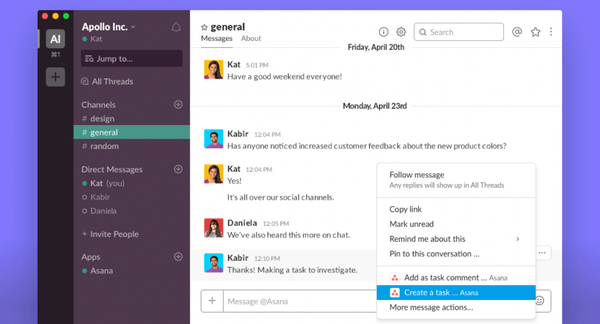
4. Richten Sie Asana-Benachrichtigungen ein
- Sie können Asana-Benachrichtigungen für Slack-Kanäle einrichten. Wählen Sie zunächst den Kanal links aus, in dem eine Benachrichtigung eingerichtet werden soll.
- Geben Sie als Nächstes diesen Befehl unter Slack: / asana ein.
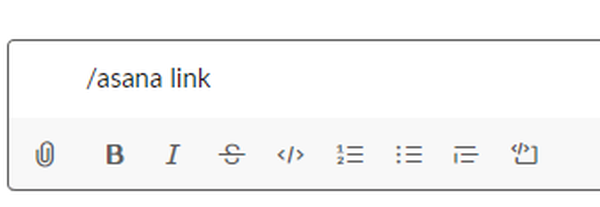
- Drücken Sie die Eingabetaste.
- Danach können Sie ein Projekt auswählen, das mit dem Kanal verknüpft werden soll.
5. Ergreifen Sie Maßnahmen für Asana-Aufgabenbenachrichtigungen
Wenn in einem Kanal eine Aufgabenbenachrichtigung angezeigt wird, können Sie Aktionen dafür auswählen. Drücke den Mehr Aktionen Dropdown-Menü rechts neben einer Aufgabenbenachrichtigung. Dann können Sie auswählen Als vollständig markieren, Fälligkeitsdatum ändern, Zum Projekt hinzufügen, und andere Optionen dafür.
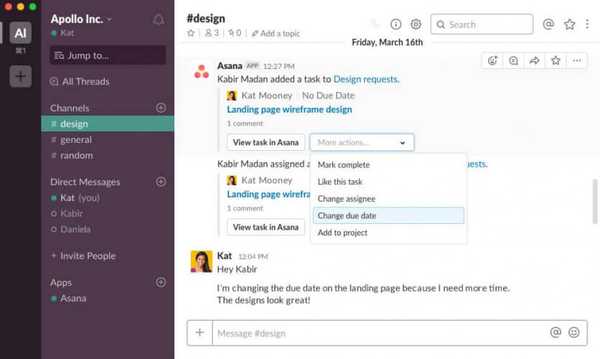
Die Asana for Slack-App kombiniert die Instant Messaging-Plattform von Slack effektiv mit dem Projektmanagement von Asana. Mit der App können Benutzer mit den Projektmanagementoptionen von Asana auf Slack-Nachrichten reagieren. Somit ist es eine großartige Erweiterung für Asana-Benutzer.
Wenn Sie weitere Fragen und Vorschläge haben, zögern Sie nicht, diese im Kommentarbereich unten zu hinterlassen.
FAQ: Erfahren Sie mehr über Slack
- Welches ist besser Asana oder Slack?
Beide Anwendungen haben ihre Vorteile, und während Slack für die Teamkommunikation besser ist, funktioniert Asana am besten als Projektmanagement-Software.
- Wie integriere ich Slack in Asana??
Um Slack in Asana zu integrieren, suchen Sie Asana im Slack App-Verzeichnis und klicken Sie auf Zu Slack hinzufügen> Weiter. Wählen Sie nun die Kanäle aus, die Asana verwenden soll, und klicken Sie auf Installieren.
- Wie verwalte ich ein Projekt in Slack??
Slack verfügt nicht über eine native Projektverwaltungsfunktion, kann jedoch Ihre Projekte verwalten, wenn Sie eine Verbindung mit Asana herstellen.
- Ist Slack gut für kleine Teams??
Slack ist perfekt für kleine Teams, und selbst die kostenlose Version bietet einem kleineren Team eine breite Palette an Funktionen.
Anmerkung des Herausgebers: Dieser Beitrag wurde ursprünglich im Dezember 2019 veröffentlicht und seitdem im März 2020 überarbeitet und aktualisiert, um Frische, Genauigkeit und Vollständigkeit zu gewährleisten.
- Collaboration-Software
 Friendoffriends
Friendoffriends



